Debian 11 Bullseye pengguna saat ini, secara default, hanya terbatas pada Firefox Internet Browser . Namun, banyak alternatif dapat diinstal. Microsoft Edge adalah salah satu alternatif yang telah dikembangkan selama lebih dari setahun dan telah mendapatkan cukup banyak ulasan bagus di antara banyak komunitas distribusi Linux dan mungkin merupakan alternatif dibandingkan dengan hanya beralih ke Google Chrome .
Dalam tutorial berikut, Anda akan mempelajari cara menginstal Microsoft Edge stable, beta, atau developer (nightly build) di Debian 11 Bullseye .
Prasyarat
- OS yang Disarankan: Debian 11 Bullseye.
- Akun pengguna: Akun pengguna dengan sudo atau akses root.
Perbarui Sistem Operasi
Perbarui Debian . Anda sistem operasi untuk memastikan semua paket yang ada mutakhir:
sudo apt update && sudo apt upgrade -yTutorial akan menggunakan perintah sudo dan dengan asumsi Anda memiliki status sudo .
Untuk memverifikasi status sudo di akun Anda:
sudo whoamiContoh keluaran yang menunjukkan status sudo:
[joshua@debian~]$ sudo whoami
rootUntuk menyiapkan akun sudo yang ada atau baru, kunjungi tutorial kami di Menambahkan Pengguna ke Sudoers di Debian .
Untuk menggunakan akun root , gunakan perintah berikut dengan kata sandi root untuk masuk.
suTutorial akan menggunakan terminal untuk instalasi yang ditemukan di Aktivitas> Tampilkan Aplikasi> Terminal.
Contoh:
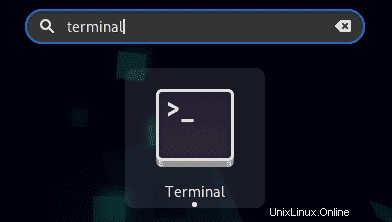
Instal Paket yang Diperlukan
Agar berhasil menginstal Edge Browser, Anda harus menginstal paket-paket berikut; jalankan perintah ini jika Anda tidak yakin; itu tidak akan membahayakan sistem Anda.
sudo apt install apt-transport-https ca-certificates curl software-properties-common wget -yIni adalah dependensi yang cukup umum yang mungkin sudah diinstal. Jalankan perintah meskipun tidak yakin, karena banyak penginstalan lain akan memerlukan ini di sistem Anda.
Impor Kunci dan Repositori GPG Microsoft Edge
Impor Kunci GPG Microsoft Edge
Langkah pertama yang perlu Anda lakukan adalah mengunduh kunci GPG, atau instalasi Microsoft Edge Anda akan rusak.
curl https://packages.microsoft.com/keys/microsoft.asc | gpg --dearmor > microsoft.gpg
sudo install -o root -g root -m 644 microsoft.gpg /etc/apt/trusted.gpg.d/Impor Microsoft Edge Repo
Selanjutnya, tambahkan repo sebagai berikut:
sudo sh -c 'echo "deb [arch=amd64] https://packages.microsoft.com/repos/edge stable main" > /etc/apt/sources.list.d/microsoft-edge-dev.list'
sudo rm microsoft.gpgSekarang Anda telah menyelesaikan impor, segarkan daftar repositori Anda untuk mencerminkan tambahan baru.
sudo apt updateInstal Microsoft Edge
Microsoft Edge dapat diinstal sekarang menggunakan perintah apt seperti di bawah ini:
sudo apt install microsoft-edge-stableContoh keluaran di bawah ini:
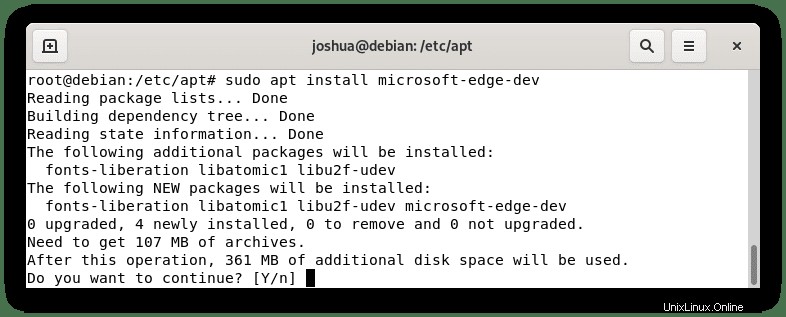
Tipe Y, lalu tekan ENTER KEY untuk melanjutkan penginstalan.
Konfirmasikan versi dan build versi Microsoft Edge yang diinstal pada sistem operasi Anda menggunakan perintah berikut:
microsoft-edge -versionContoh keluaran:
Microsoft Edge 96.0.1054.53Opsional. Instal Microsoft Edge Browser Beta atau Versi Dev
Atau, Anda dapat menginstal Microsoft Edge Browser beta atau dev (nightly) build jika Anda telah mengunduh repositori. Kedua versi ini tidak disarankan untuk penggunaan sehari-hari, terutama pada desktop utama atau server produksi. Namun, Anda dapat menginstal versi alternatif bagi mereka yang ingin hidup di tepi.
PERINGATAN – VERSI INI BERPOTENSI DAPAT MEMILIKI CACAT KEAMANAN SAAT DALAM PENGUJIAN.
JANGAN GUNAKAN INI JIKA ANDA TIDAK DAPAT MEMBAYAR RISIKO.
Untuk menginstal Microsoft Edge Browser Beta:
sudo apt install microsoft-edge-betaUntuk menginstal Microsoft Edge Browser Dev (Nightly):
sudo apt install microsoft-edge-devPerhatikan, ini tidak menggantikan versi stabil Anda, dan diinstal secara terpisah.
Selanjutnya, verifikasi instalasi beta atau tidak stabil, gunakan perintah berikut.
Untuk memverifikasi Microsoft Edge Browser Beta:
microsoft-edge-beta --versionContoh keluaran:
Microsoft Edge 97.0.1072.28 betaUntuk memverifikasi Microsoft Edge Browser Dev (Nightly):
microsoft-edge-dev --versionContoh keluaran:
Microsoft Edge 98.0.1093.6 devLuncurkan Microsoft Edge
Untuk menjalankan Microsoft Edge, Anda dapat menggunakan perintah terminal di konsol Anda:
microsoft-edgeAtau, jalankan perintah microsoft-edge di latar belakang untuk membebaskan terminal:
microsoft-edge &Namun, ini tidak praktis, dan Anda akan menggunakan jalur berikut di desktop Debian 11 Anda untuk membuka dengan jalur:Aktivitas> Tampilkan Aplikasi> Tepi .
Atau, jika Anda tidak dapat menemukannya, gunakan fungsi pencarian di menu Tampilkan Aplikasi jika Anda memiliki banyak aplikasi yang terinstal.
Pertama kali Anda membuka Microsoft Edge, Anda akan disambut sebagai berikut:

Hapus centang atau biarkan apa adanya dan klik OK tombol untuk melanjutkan.
Setelah itu, Anda akan menemukan tiga pilihan Inspirational, Informational atau Focused. Memilih setiap tab akan melihat seperti apa tampilan di latar belakang browser Edge Anda. Pilih salah satu dan klik tombol konfirmasi .

Terakhir, masuk dan sinkronisasi opsional di beberapa perangkat. Kecuali Anda memerlukan ini, klik Lanjutkan tanpa masuk, karena sebagian besar pengguna akan dilakukan dengan mengeklik X di pojok kanan atas layar pop-up.

Sekarang Anda akan melihat The Microsoft Edge Internet Browser, dan contoh di bawah ini adalah dari memilih UI yang ringan, secara opsional Anda dapat mengatur tampilan yang lebih grafis nanti jika Anda menginginkan perubahan.
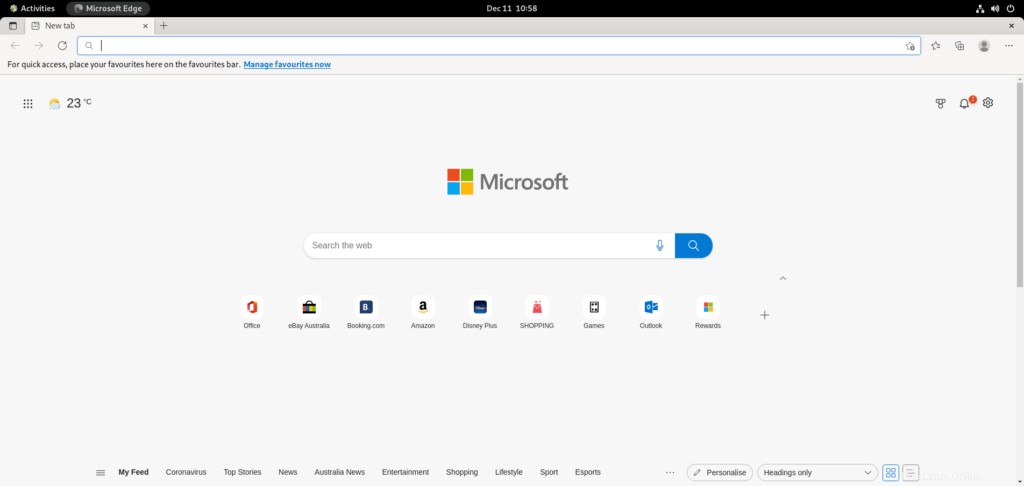
Cara Microsoft Edge
Untuk memperbarui Microsoft Edge Internet Browser, jalankan perintah pembaruan APT di terminal Anda seperti Anda akan memeriksa seluruh sistem Anda untuk setiap pembaruan.
sudo apt updateJika tersedia, gunakan opsi peningkatan:
sudo apt upgradeCara Menghapus Microsoft Edge
Untuk menghapus Edge dari Debian 11, jalankan perintah terminal berikut:
sudo apt autoremove microsoft-edge-stable --purgeContoh keluaran:
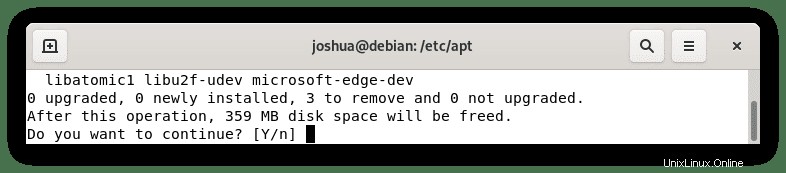
Tipe Y, lalu tekan ENTER KEY untuk melanjutkan dengan mencopot pemasangan.
Catatan, dependensi yang tidak digunakan juga akan dihapus.
Atau, jika Anda memiliki versi beta atau tidak stabil dan ingin menghapus versi ini, gunakan perintah berikut.
Untuk menghapus Microsoft Edge Beta:
sudo apt remove microsoft-edge-beta --purgeUntuk menghapus Microsoft Edge Dev:
sudo apt remove microsoft-edge-stable-dev --purgeSelanjutnya, hapus kunci GPG dari “/etc/apt/trusted.gpg.d” direktori.
sudo rm /etc/apt/trusted.gpg.d/microsoft.*Terakhir, Anda harus menghapus kunci GPG yang diimpor. Untuk melakukannya, gunakan perintah berikut.
sudo rm /etc/apt/sources.list.d/microsoft.*Dan hanya itu, dan Anda telah menghapus Microsoft Edge dari sistem Anda.